在Word文档中我们经常会用到章节标题和编号,最原始的做法就是写一个标题然后将其格式化为标题样式。对于较短的文档,使用这种方式自然不会出现太多的问题,然而,当文档规模较大,采用这种手工编号的方式,就很麻烦。下面我们就来看一下多级列表的使用方法。
一 第一步定义新的列表
1 定义新样式
选中 快捷工具栏中多级列表工具 选择 定义新的列表样式
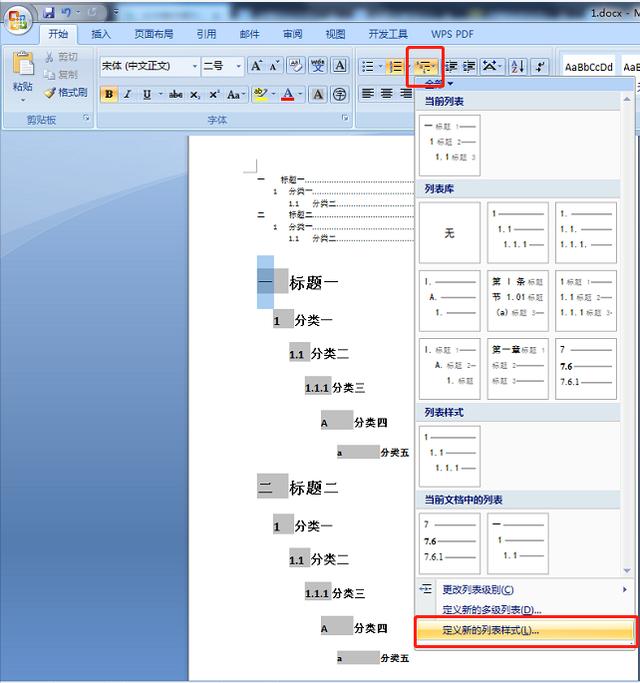
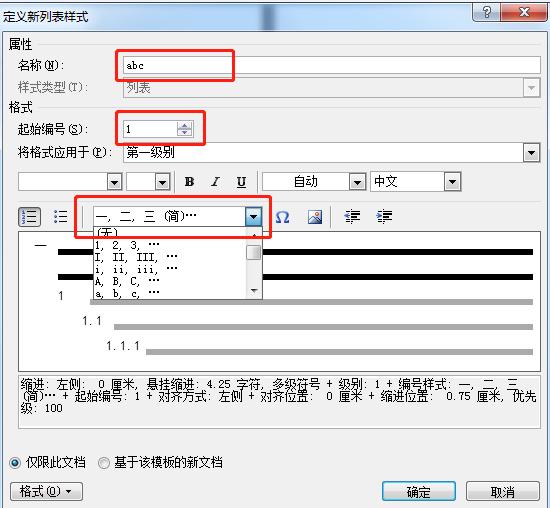
知识点:
- 1. 定义一个名称
- 2. 一共有9个级别,每一级别可以有不同的样式
- 3. 可以选择当前级别默认起始编号
设置完成后点击确定。
在Word文档中我们经常会用到章节标题和编号,最原始的做法就是写一个标题然后将其格式化为标题样式。对于较短的文档,使用这种方式自然不会出现太多的问题,然而,当文档规模较大,采用这种手工编号的方式,就很麻烦。下面我们就来看一下多级列表的使用方法。
选中 快捷工具栏中多级列表工具 选择 定义新的列表样式
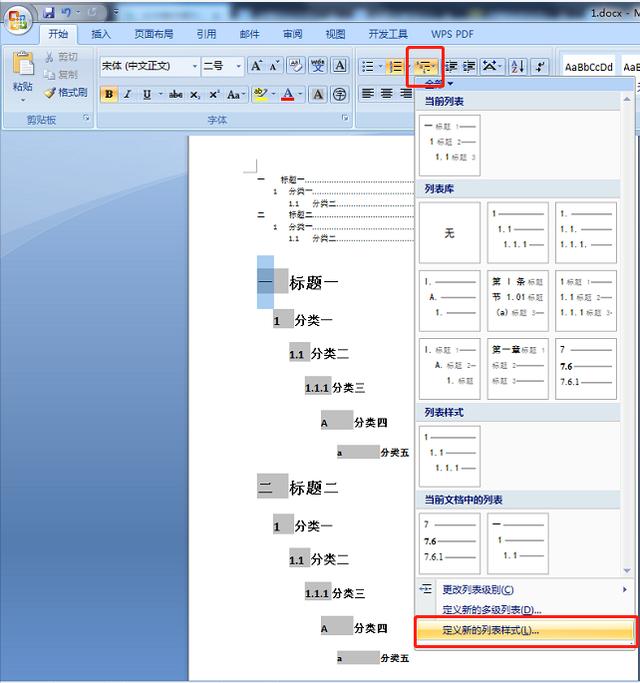
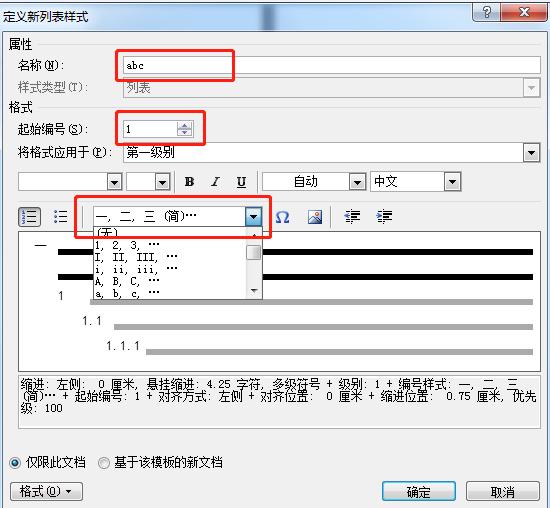
知识点:
设置完成后点击确定。
 4983
4983











 被折叠的 条评论
为什么被折叠?
被折叠的 条评论
为什么被折叠?


